6. 软件设置
从0.9.0版本开始,新增了软件设置界面,并将主页的语言切换功能移入到软件设置页面中统一管理。用户可以通过主页右上角的软件设置图标按钮,点击进入软件设置界面。
在0.10.0版本,增加了关于页,用户可以查看软件的版本信息和软件日志的存储位置。
在0.9.0版本中,软件设置界面如下图所示:
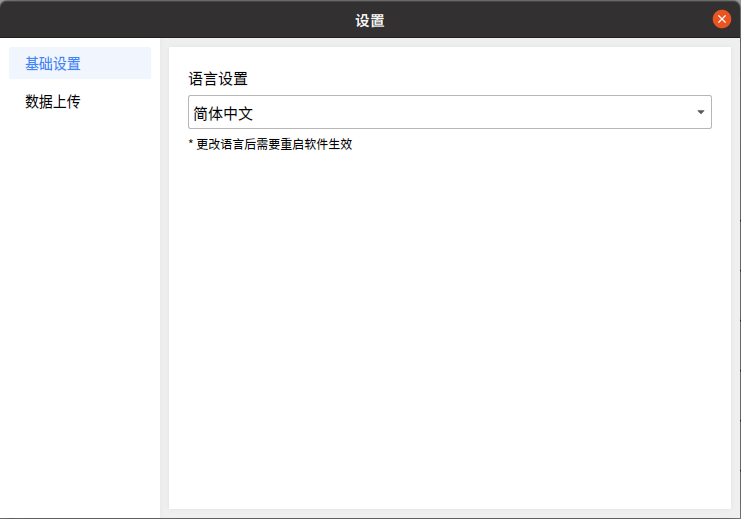
6.1. 基础设置
在基础设置页中,用户可以修改软件语言,修改后需要重启软件生效。除此之外,也可以在登录页的左下角,点击软件语言按钮进行切换。
6.2. 数据上传
在数据上传页中,用户可以修改数据上传的优先级、手动同步云端最新的上传规则以及自动、异常上传的延迟时间。
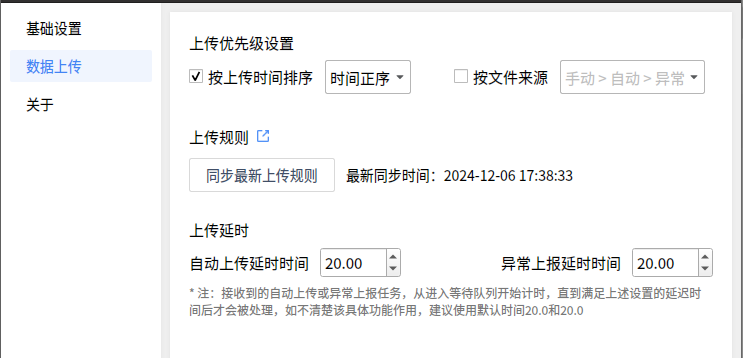
上传优先级:
默认设置仅按时间顺序,从旧到新上传数据。用户可以修改时间顺序、来源类型顺序。设置文件来源类型顺序需要首先勾选标签左边的复选框,如下图:

上传规则
每个版本都会默认带有上传规则。如果旧版本需要使用最新的上传规则,则可以手动点击【同步最新上传规则】按钮进行同步。
具体规则请参考 什么是有效的文件上传类型?。
上传延迟时间
设置上传延迟时间是为了应对部分自动上传和异常上报的任务中, 任务已发送但文件未完整写入 的情况。由于CSC不清楚该任务中的文件数据具体写入完成的时间,因此统一设置一个延迟时间,以期望在文件写入完成后CSC才开始处理该任务。
例如,某自动上传任务中的上传路径为 /path/to/xyz_mf_log/2023-07-07_18-40-31-289,该目录下有日志文件 /path/to/xyz_mf_log/2023-07-07_18-40-31-289/debug_info.json``需要上传,在上传任务发送到CSC后,文件 ``debug_info.json 尚未写入完成。此时,CSC如果直接读取上传路径并上传目录下的文件数据,就会漏掉 debug_info.json。
因此,为了避免这种情况,增设上传延迟时间,CSC在接收到上传任务后,会等待一段时间(延迟时间),再读取上传路径并上传路径下的文件数据。
6.3. 关于
在关于页中,查看软件的版本信息,可以确认当前软件是否是最新版本。如果不是,则可以根据提示前往下载,安装方式见 软件安装。点击软件日志的存储路径,可直接打开日志文件所在文件夹。
小技巧
除了在软件设置界面中查看最新的版本更新信息,软件启动时会自动检查是否有新版本。如果有新版本,软件会在软件设置界面中提示用户更新。